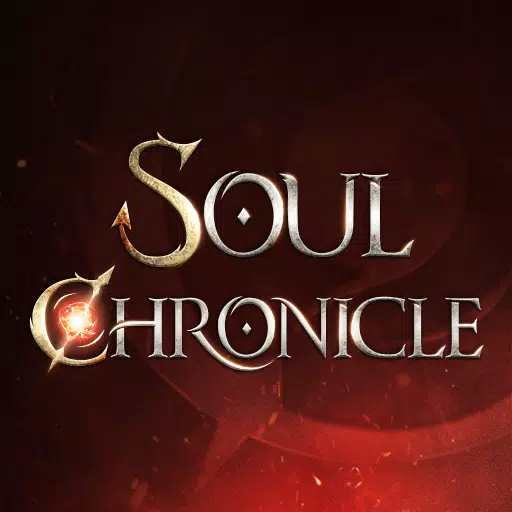Enlaces rápidos
El mazo de Steam es un poderoso dispositivo portátil que no solo ejecuta juegos modernos, sino que también se destaca en emular juegos retro, incluidos los clásicos del Game Boy original. Gracias a su arquitectura similar a la PC, ofrece una inmensa personalización, lo que lo convierte en una plataforma ideal para entusiastas que buscan sumergirse en la nostalgia. Con Emudeck, puedes transformar tu mazo de vapor en una máquina de juegos retro versátil. Aquí hay una guía completa sobre cómo instalar Emudeck y disfrutar de los juegos de Game Boy en tu mazo de Steam.
Actualizado el 13 de enero de 2024 por Michael Llewellyn: Jugar Game Boy Games en el mazo de Steam no exige mucha potencia, pero lograr una experiencia de emulación perfecta requiere ajustes adicionales. Los desarrolladores sugieren instalar el cargador de hojalete y el complemento de herramientas eléctricas para ajustar la configuración como SMTS. Esta guía se ha actualizado para incluir pasos detallados para instalar Decky Loader y Herramientas eléctricas, así como instrucciones para restaurar el cargador de hojalete después de una actualización de la cubierta de vapor.
Antes de instalar Emudeck
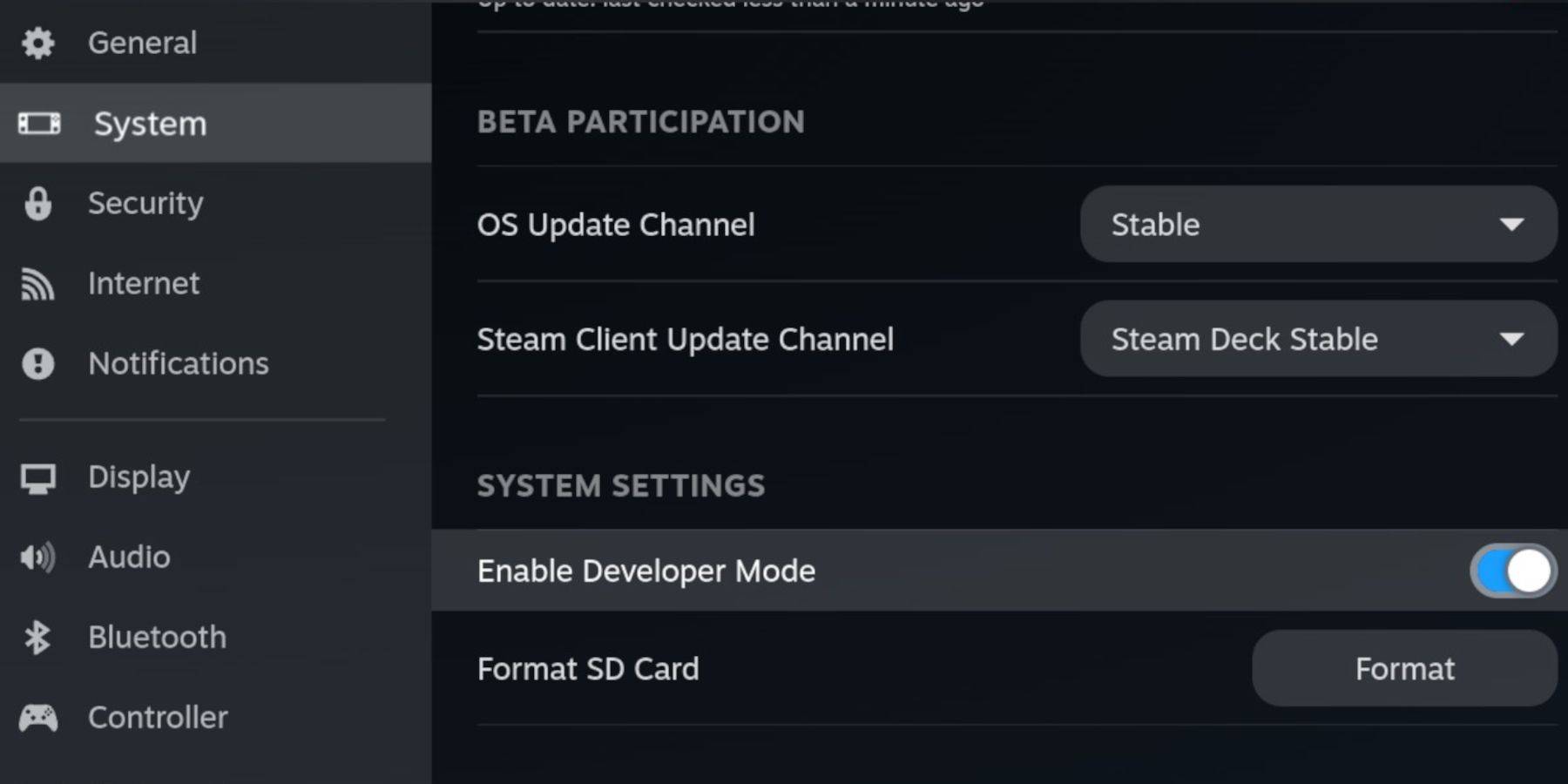 Para comenzar con Emudeck y ejecutar tus juegos de Game Boy sin problemas, asegúrese de tener lo siguiente:
Para comenzar con Emudeck y ejecutar tus juegos de Game Boy sin problemas, asegúrese de tener lo siguiente:
- Una cubierta de vapor totalmente cargada.
- Una tarjeta microSD A2 para almacenar juegos y emuladores.
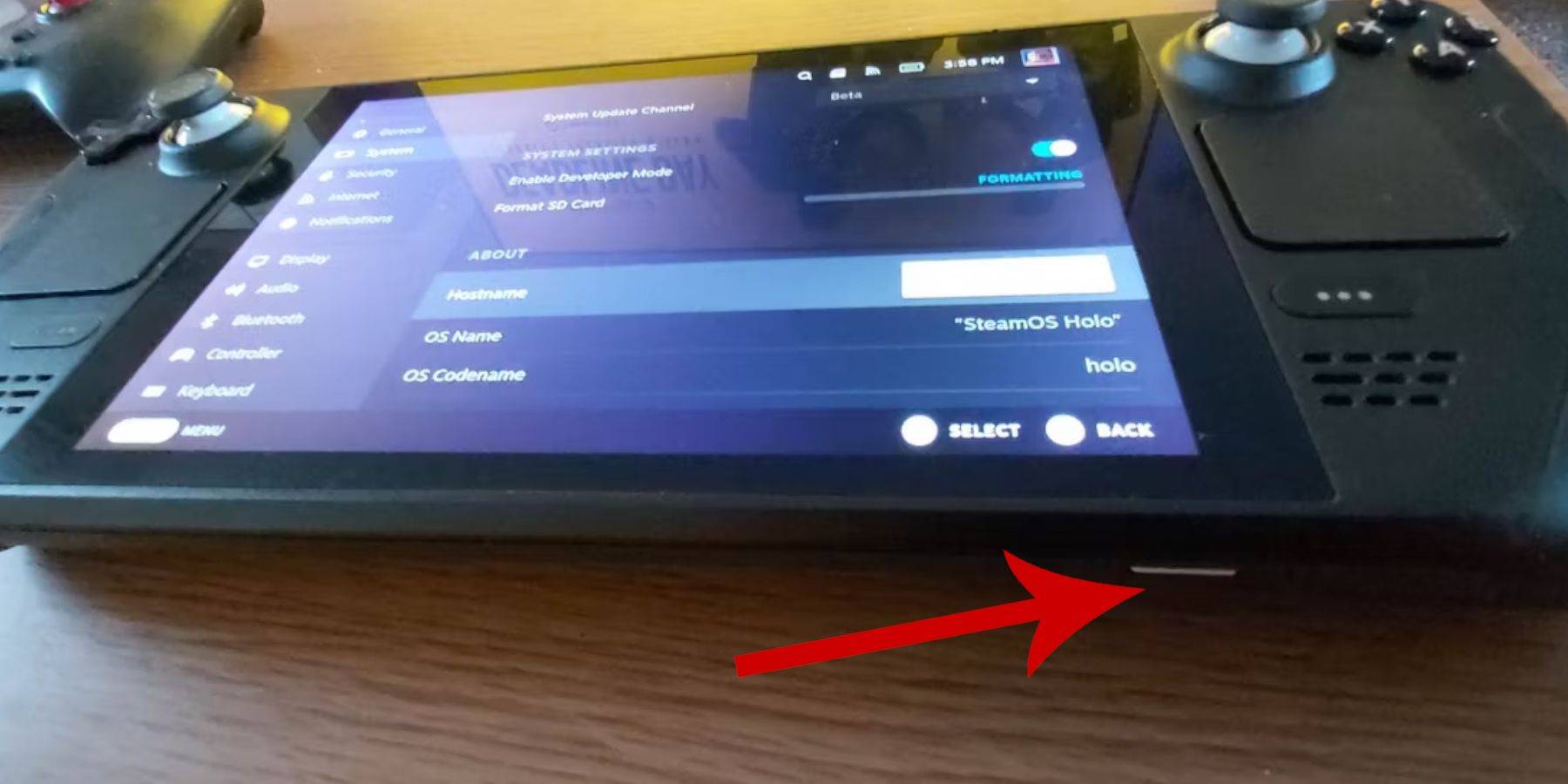 - Game Boy Roms adquiridos legalmente.
- Game Boy Roms adquiridos legalmente.
- Un teclado y mouse Bluetooth o con cable para navegar y transferir ROM (se puede usar un sistema de acoplamiento con una configuración con cable).
Cambiar el modo de desarrollador
Para preparar su cubierta de vapor para Emudeck:
- Presione el botón Steam.
- Navegue al menú del sistema y habilite el modo de desarrollador.
- Dentro del menú del desarrollador, active la depuración de CEF.
- Acceda al menú de encendido y seleccione cambiar al modo de escritorio.
Descargar Emudeck en modo de escritorio
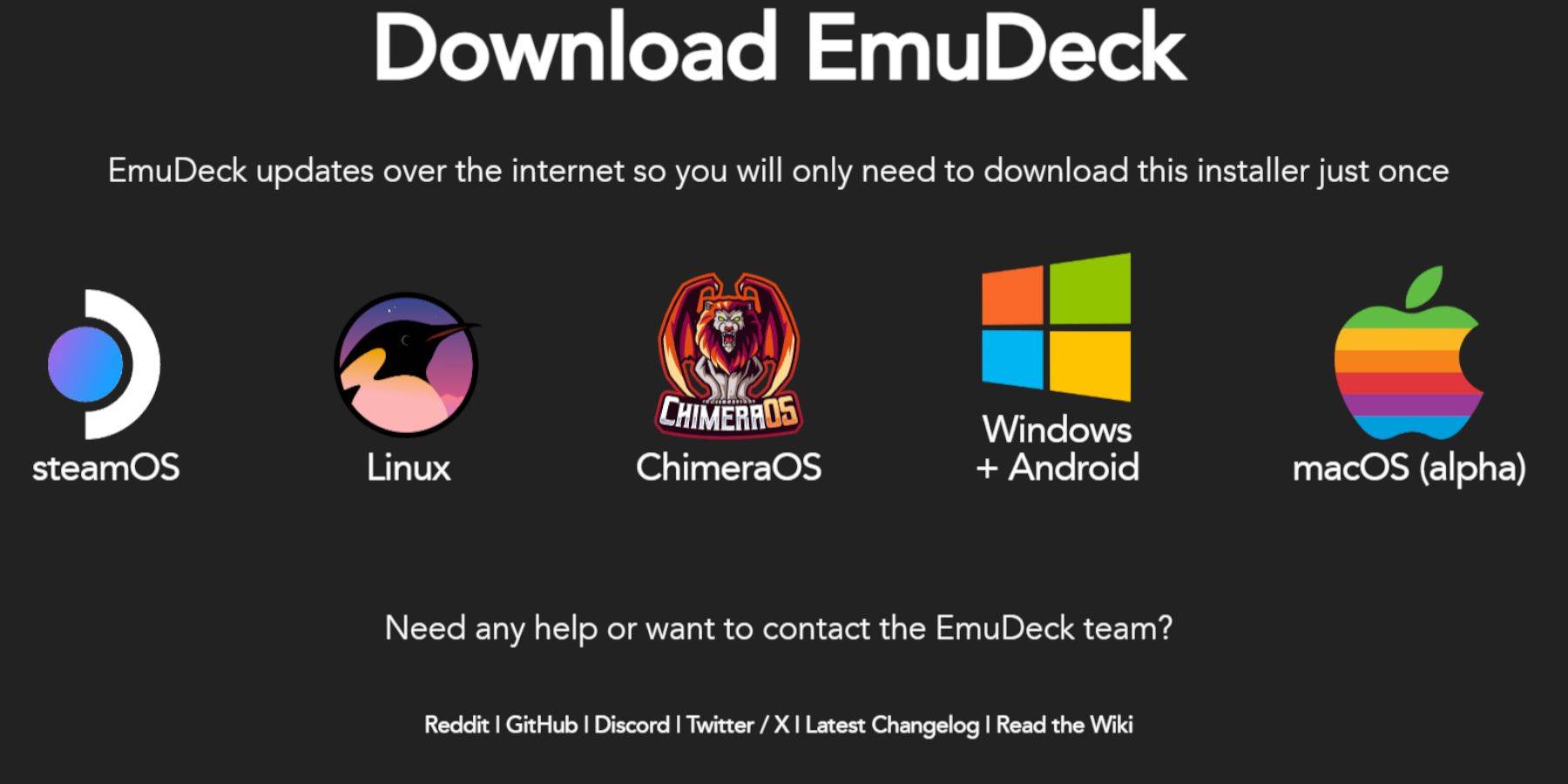 Una vez en el modo de escritorio, siga estos pasos para descargar e instalar Emudeck:
Una vez en el modo de escritorio, siga estos pasos para descargar e instalar Emudeck:
- Conecte un teclado y mouse a su cubierta de vapor.
- Abra un navegador web (como Duckduckgo o Mozilla Firefox) y vaya al sitio web de Emudeck.
- Haga clic en el botón "Descargar" en la esquina superior derecha, luego seleccione "Steam OS" y "Descargar gratis".
- Elija "Configuración recomendada", luego opte por la "instalación personalizada".
- En el menú Emudeck, seleccione el icono de la tarjeta SD etiquetado como "Primario".
- Decide si instalar todos los emuladores o seleccionar los específicos como retroarch, la estación de emulación y el administrador de ROM de Steam, luego haga clic en "Continuar".
- Habilitar Auto Guardar.
- Omita las pantallas posteriores y haga clic en "Finalizar" para completar la instalación.
Configuración rápida
- Inicie el programa Emudeck y navegue a la configuración rápida.
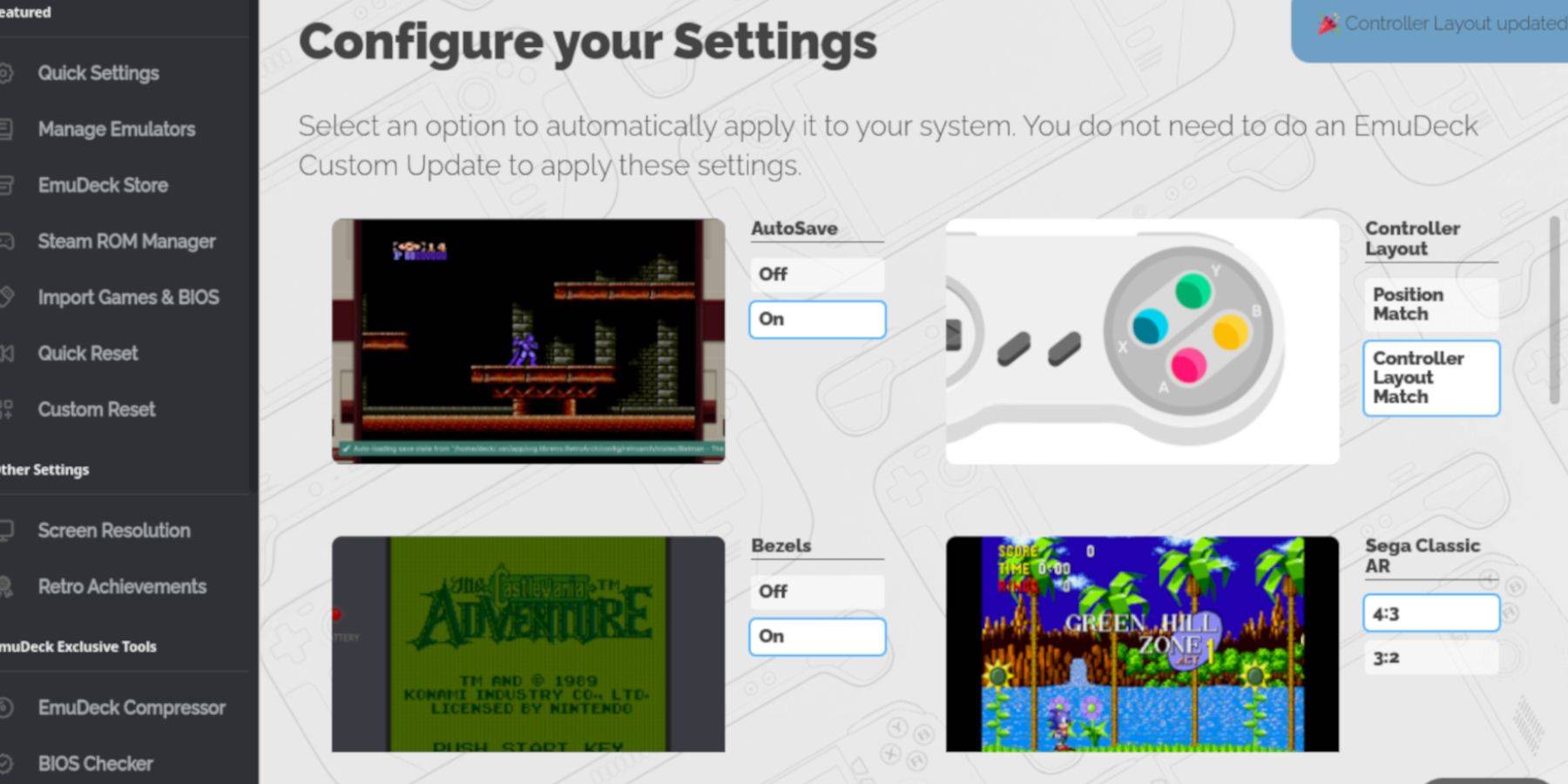 - Encienda el autosave.
- Encienda el autosave.
- Seleccione la coincidencia de diseño del controlador.
- Habilitar biseles.
- Encienda Nintendo Classic AR.
- Active la mano de mano LCD.
Agregar juegos de Game Boy al mazo de Steam
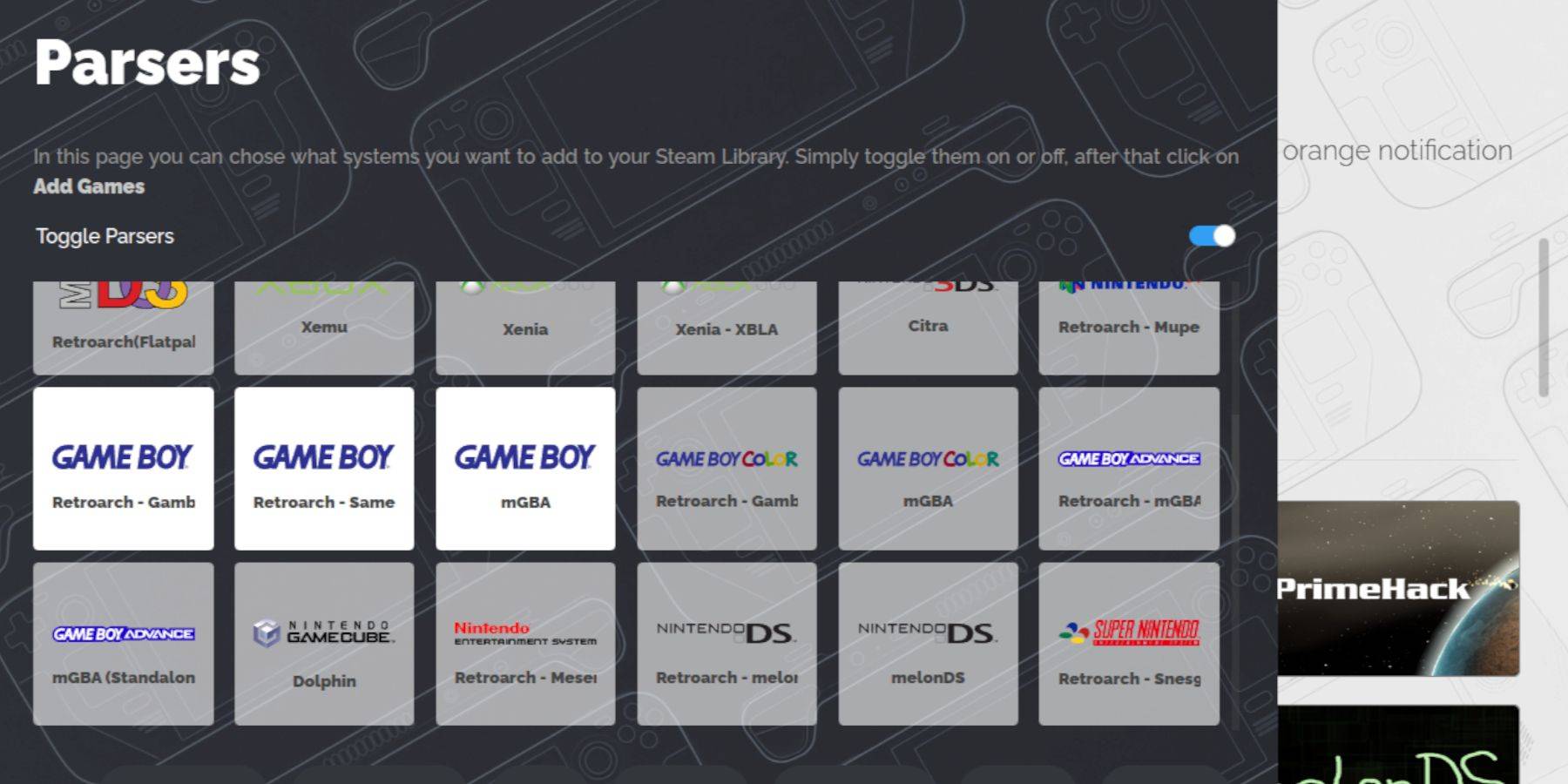 Con Emudeck instalado, es hora de agregar tus juegos de Game Boy:
Con Emudeck instalado, es hora de agregar tus juegos de Game Boy:
- Use el administrador de archivos Dolphin para acceder a sus archivos.
- Haga clic en "Primario" en dispositivos extraíbles en el panel izquierdo.
- Navegue a la carpeta de emulación, luego abra Roms.
- Encuentre y abra la carpeta "GB".
- Asegúrese de que sus ROM tengan la extensión de archivo correcta (consulte la tabla a continuación para referencia).
- Transfiera sus archivos de Game Boy a esta carpeta.
.gb
Gerente de ROM de Steam
Después de colocar sus juegos en la carpeta correcta:
- Vuelva a abrir el programa Emudeck y haga clic en "Steam ROM Manager" en el panel izquierdo.
- Confirme cerrar el cliente Steam seleccionando "Sí" y haga clic en "Siguiente".
- En la pantalla de los analizadores, desactive "alternar los analizadores".
- Haga clic en las pestañas de tres juegos y seleccione "Agregar juegos".
- Una vez que Steam ROM Manager agrega los juegos y su portada, haga clic en "Guardar a Steam".
- Espere la notificación "terminado de agregar/eliminar entradas" y cierre el administrador de ROM de Steam.
- Salga de emudeck y regrese al modo de juego.
Jugando juegos de Game Boy en el mazo de Steam
Para jugar tus juegos de Game Boy:
- Presione el botón Steam.
- Abra la biblioteca.
- Navegue a la pestaña de colecciones.
- Elija una ventana de juego Game Boy.
- Seleccione un juego y presione el juego.
Personalizar los colores del juego
Algunos juegos de Game Boy tienen opciones de color incorporadas, que puedes mejorar a través de retroarch:
- Lanza un juego de Game Boy.
- Presione el botón Seleccionar sobre la barra analógica izquierda y el botón Y para abrir el menú Retroarch.
- Vaya a las opciones centrales.
- Navegue a la colorización de GB.
- Elija "Auto" para mejorar el color o "apagado" para una experiencia clásica monocromática.
Nota: No todos los juegos de juegos de juegos admiten la personalización del color.
Usando la estación de emulación para juegos de chicos
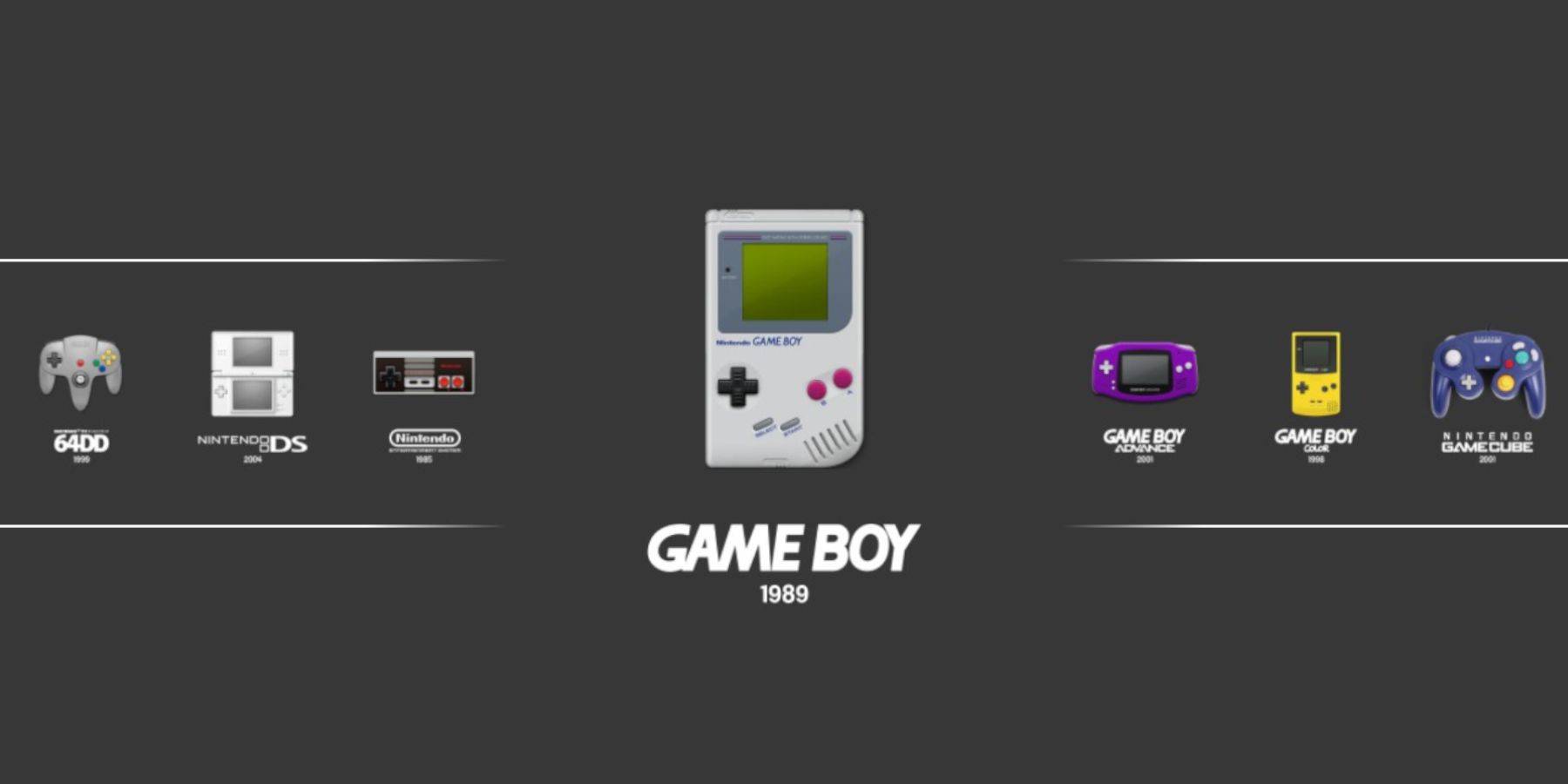 Si bien puedes acceder a los juegos de Game Boy a través de la Biblioteca de Steam, la estación de emulación proporciona una alternativa:
Si bien puedes acceder a los juegos de Game Boy a través de la Biblioteca de Steam, la estación de emulación proporciona una alternativa:
- Presione el botón Steam.
- Abra la biblioteca y vaya a la pestaña de colecciones.
- Seleccione la ventana "Emuladores".
- Navegue a la "estación de emulación" y presione el juego.
- Desplácese hasta el icono de Game Boy y presione el botón A para iniciar sus juegos.
- También se puede acceder al menú retroarch utilizando los botones SELECT e Y en la estación de emulación.
Instale un cargador de hojalete en la cubierta de vapor
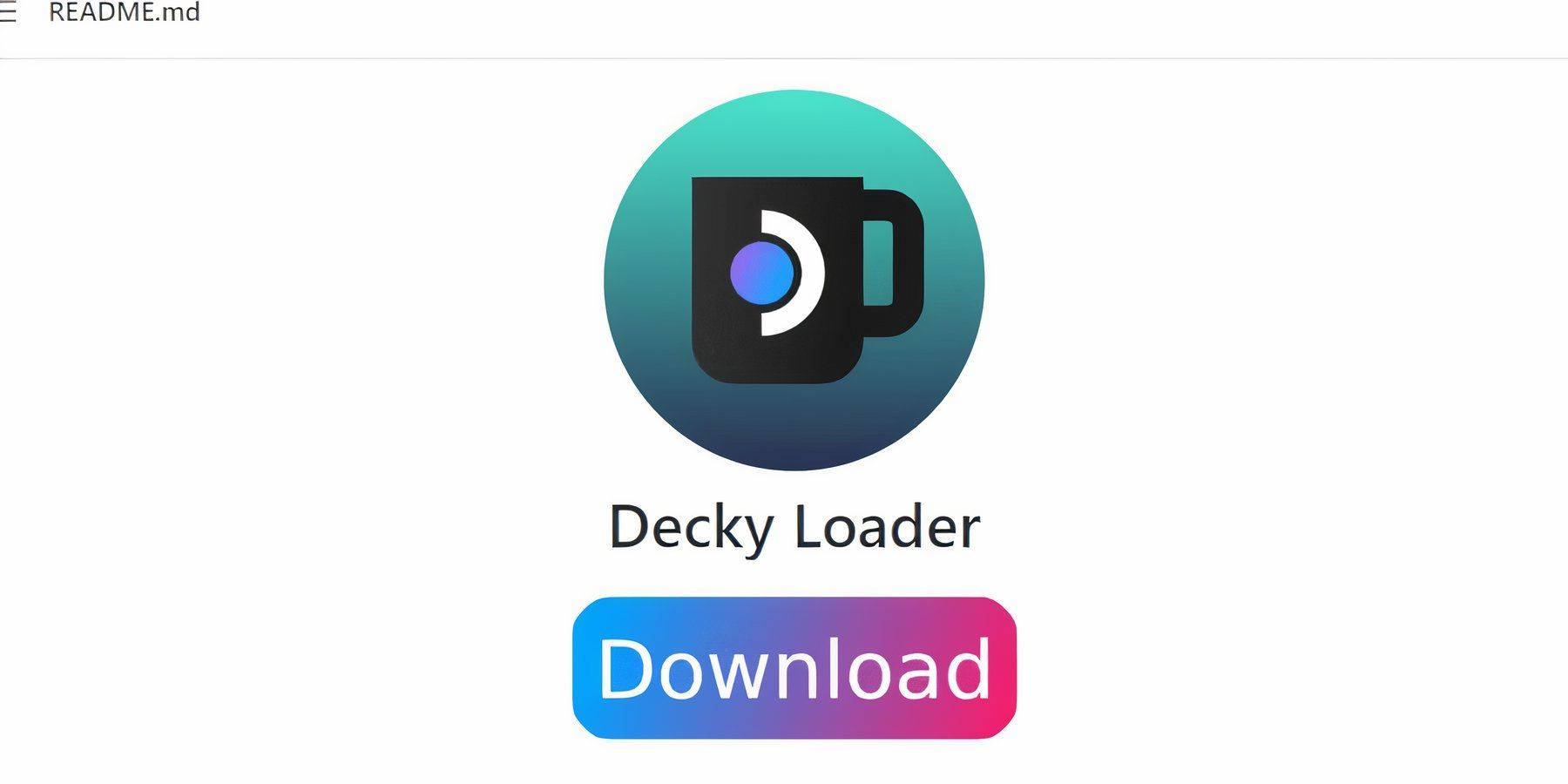 Para un rendimiento óptimo al jugar juegos de Game Boy, considere instalar Decky Loader y el complemento de herramientas eléctricas:
Para un rendimiento óptimo al jugar juegos de Game Boy, considere instalar Decky Loader y el complemento de herramientas eléctricas:
- En el modo de juego, presione el botón Steam y cambie al modo de escritorio a través del menú de encendido.
- Abra un navegador web y visite la página Github de Decky Loader.
- Haga clic en el icono de descarga grande para comenzar a descargar.
- Una vez descargado, haga doble clic en el lanzador y seleccione "Instalación recomendada".
- Después de la instalación, reinicie su mazo de vapor en modo de juego.
Instalación del complemento de herramientas eléctricas
 Para mejorar su experiencia de juego con herramientas eléctricas:
Para mejorar su experiencia de juego con herramientas eléctricas:
- En el modo de juego, acceda al menú de acceso rápido (QAM) y busque el nuevo icono del complemento.
- Haga clic en el icono de la tienda junto al ajuste Cogwheel para ingresar a la tienda Decky.
- Busque e instale el complemento de herramientas eléctricas.
Configuración de herramientas eléctricas para juegos emulados
Para optimizar tus juegos de chicos:
- Lanza un juego de Game Boy desde la biblioteca o la lista no acelerada.
- Presione el botón QAM para abrir el cargador Decky y seleccione el menú de herramientas eléctricas.
- Elija "Apague los SMT".
- Establezca los hilos en 4 usando el control deslizante.
- Acceda al menú de rendimiento a través de QAM, luego haga clic en "Habilitar la vista Advance".
- Encienda "Control manual de reloj GPU".
- Aumente la frecuencia del reloj GPU a 1200.
- Habilite "Perfil por juego" para guardar la configuración personalizada para cada juego.
Restauración del cargador de hojalete después de una actualización de la cubierta de vapor
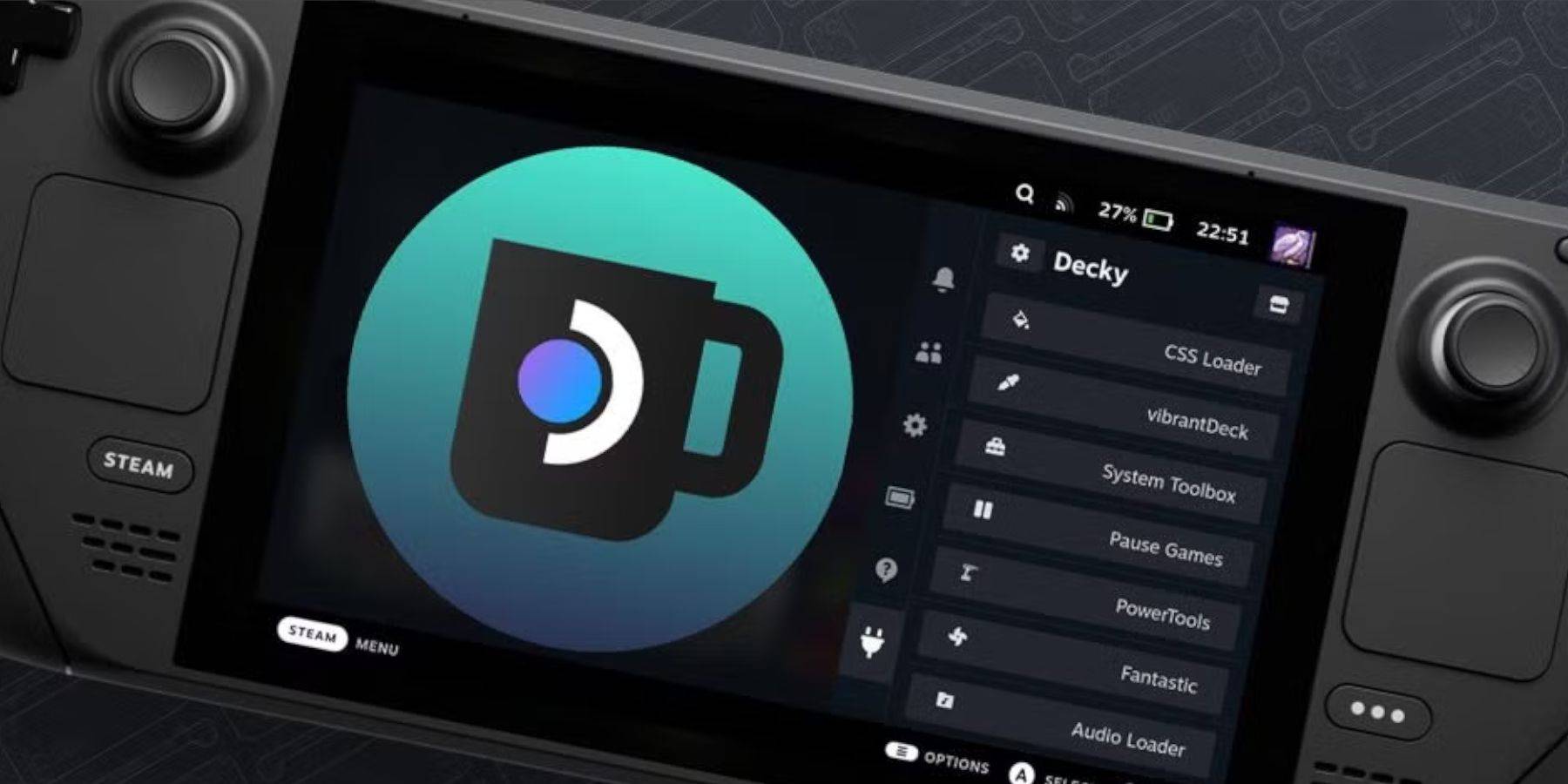 Las actualizaciones de la plataforma de vapor pueden afectar las aplicaciones de terceros como Decky Loader. Para restaurarlo:
Las actualizaciones de la plataforma de vapor pueden afectar las aplicaciones de terceros como Decky Loader. Para restaurarlo:
- Cambie al modo de escritorio a través del botón de vapor y el menú de encendido.
- Inicie un navegador y vuelva a visitar la página Github de cargador de hoja de hoja de hojalata.
- Haga clic en el botón Descargar y seleccione "Ejecutar" (evite hacer clic en "Abrir").
- Ingrese su pseudo contraseña cuando se le solicite.
- Si aún no ha establecido una contraseña de pseudo, siga las instrucciones en pantalla para crear una.
- Reinicie su mazo de vapor en modo de juego.
- Verifique que el cargador de hojalete y sus complementos, incluidas las herramientas eléctricas, se restablezcan accediendo al QAM.
Siguiendo estos pasos, puedes disfrutar de los juegos de Game Boy en tu mazo de Steam con configuraciones optimizadas. La pantalla más grande y las opciones de personalización lo convierten en una excelente opción para revivir los momentos de juego clásicos.
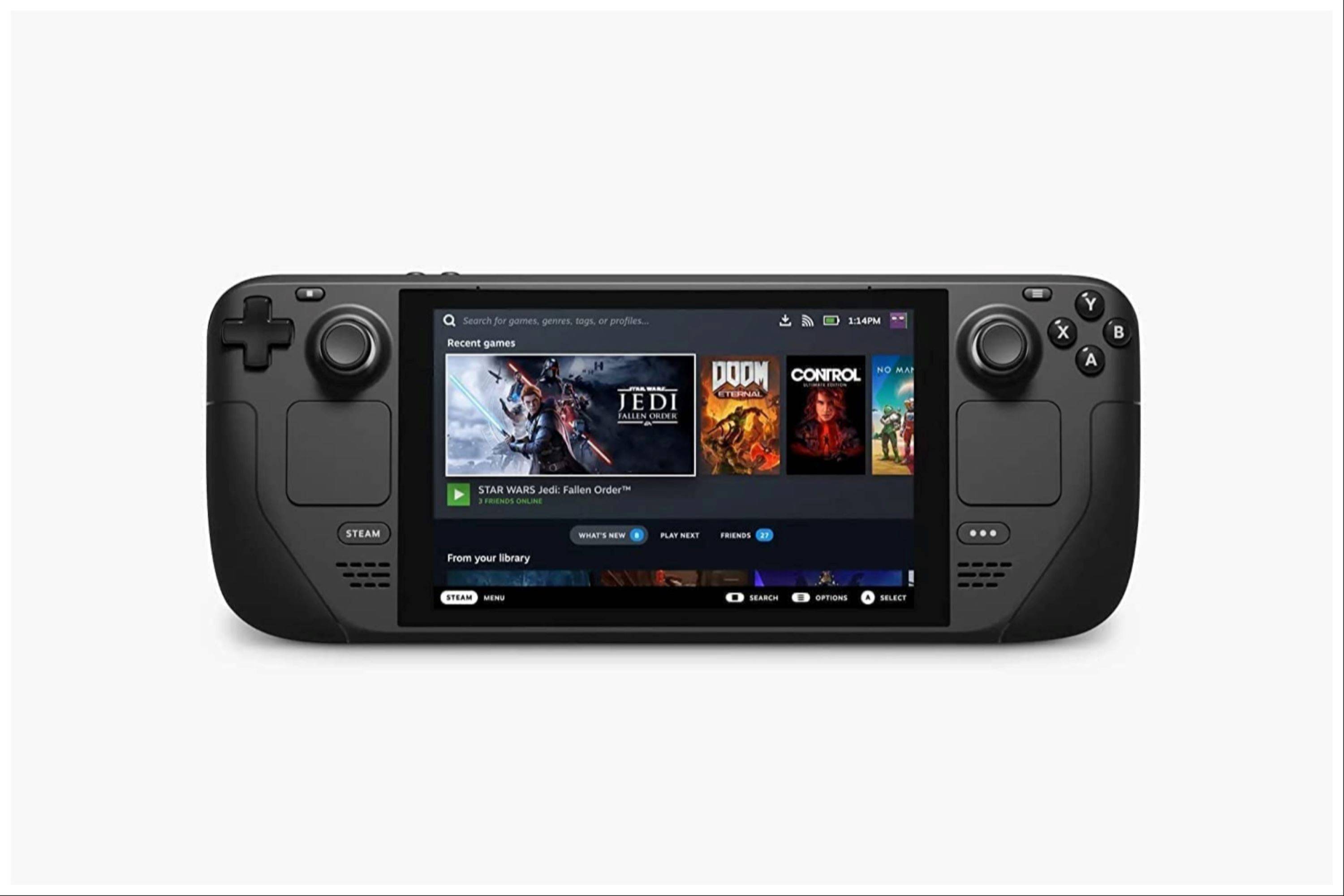 Tasa de que no se ha guardado su comentario
Tasa de que no se ha guardado su comentario